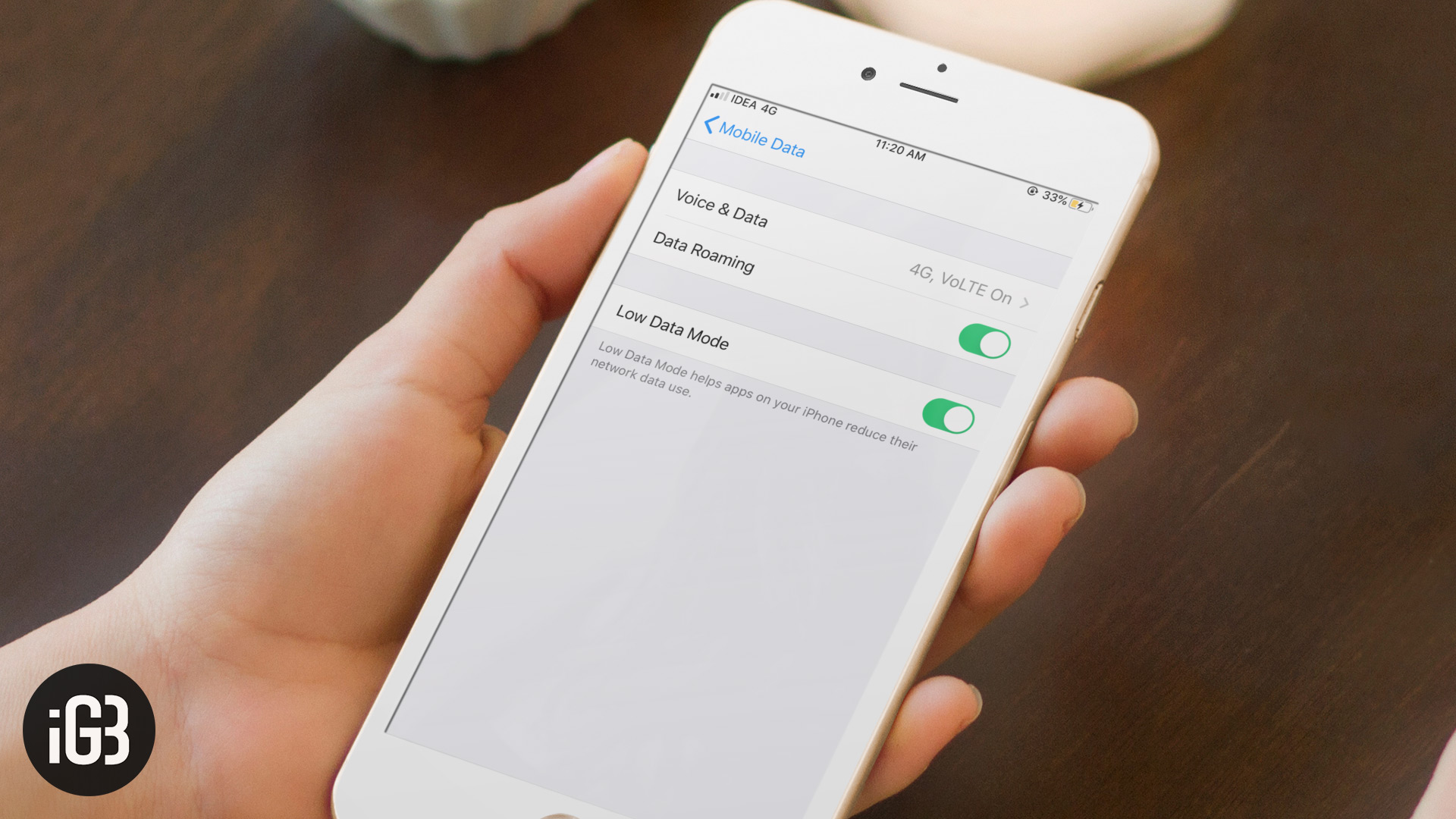Tips: Bagaimana menghubungkan AirPods ke Macbook Pro?

Diharapkan bahwa lebih banyak AirPods dan AirPods Pro akan digunakan dengan smartphone iPhone atau bahkan iPad, karena mereka lebih portabel dan lebih mudah dibawa. Jadi bagaimana jika kita sebaliknya berjalan-jalan selama kehidupan sehari-hari dengan Macbook Pro 16 ”? Ya, Anda juga dapat menghubungkan AirPods ke Mac Anda dan kami akan memberi tahu Anda cara melakukannya, menjadikannya satu-satunya headset yang perlu Anda gunakan jika memiliki Ecosystem. Apple.
Memang benar bahwa berjalan dengan AirPod yang terhubung ke iPhone 11 Pro adalah perangkat yang sangat baik dan mereka bekerja dengan sangat baik satu sama lain. A Apple adalah seorang ahli dalam jenis produksi ini, membuat produk terasa seperti bagian dari peralatan kami, seolah-olah itu adalah perluasan dan pelengkap.
Dengan perangkat iPhone 11 Pro dan AirPods ini Anda akan dapat memperoleh suara dengan kualitas yang sangat baik selain dapat menggunakan perintah Siri saat mendengarkan musik Anda, seperti membuat janji temu, menambahkan pengingat di antara situasi lain semua tanpa menggunakan iPhone.
Karena mereka dirancang untuk bekerja, itu Apple membuat menghubungkan AirPods ke iPhone proses yang sangat sederhana dan mudah bagi pengguna, tetapi pada saat yang sama juga membuatnya sangat mudah untuk mentransfer suara dari satu perangkat ke perangkat lain, baik itu beralih antara iPhone dan iPad atau bahkan Apple Watch, dan juga termasuk seberapa logis MacBook Pro nantinya.
Pertama-tama kita harus memasangkan headset kita dengan iPhone. Jadi kita harus:
- Buka kunci iPhone kami
- Simpan kotak pengisian Airpod di dekat ponsel cerdas Anda
- Buka penutup case
- Tunggu layar iPhone untuk menampilkan pesan pengakuan Airpods
- Kemudian ikuti pesan yang disajikan kepada Anda.
Satu-satunya perbedaan adalah bahwa jika Anda menggunakan Airpods ini dengan perangkat lain yang tidak terkait dengan iCloud Anda, Anda harus mengatur ulang kotak pengisian daya (tombol di bagian belakangnya).
Cara beralih ke MacBook Pro Anda
Jika Mac Anda sudah dikaitkan dengan akun Anda, itu harus sama dengan yang ditemukan di iPhone. Di dunia yang ideal dan jika semuanya seharusnya, cukup klik pada simbol speaker di bar bagian atas dan cukup pilih Airpods, sesederhana itu. Jika itu tidak terjadi, Anda harus pergi ke preferensi sistem dan koneksi Bluetooth dan di sana Anda dapat secara manual memilih perangkat dan terhubung ke Airpods.
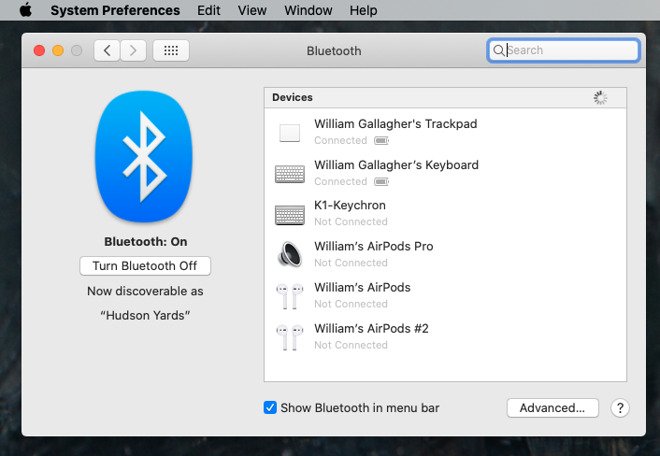
Inilah cara menghubungkan Airpods Anda ke MacBook Pro:
- Nyalakan Bluetooth;
- Buka kotak Airpod;
- Tempatkan Airpod di dalam kotak;
- Biarkan kotak terbuka dan tekan dan tahan tombol belakang;
- Tunggu lampu indikator untuk mulai berkedip putih;
- Di MacBook Pro Anda, pilih Airpods dari daftar perangkat Anda dan sambungkan;
Perhatikan bahwa ketika Anda kembali ke iPhone, Anda harus melalui proses pemasangan yang sama lagi.
Sumber: AppleInsider